Korjaa Microsoft Teams: Anteeksi, emme voineet yhdistää sinua

Näetkö usein virheen "Anteeksi, emme voineet yhdistää sinua" MS Teamsissa? Kokeile näitä vianetsintävinkkejä päästäksesi eroon tästä ongelmasta heti!
On pari syytä – ja korjauksia – siihen, miksi iPhone 14 Pro (tai Pro max) -luuri ei käynnisty takaisin sen jälkeen, kun näyttö on mennyt kokonaan mustaksi ja se näyttää sammuneen (ei oikeastaan!).
IPhone 14 Pro -puhelimissa on esiasennettu iOS 16, ja vaikka Applen mobiilikäyttöjärjestelmän uusin versio on melko vankka, voi tapahtua, että iPhonesi on törmännyt ohjelmistoon ja siksi se ei reagoi kunnolla näytön mustaksi muuttamisen jälkeen. joka antaa vaikutelman, että se on sammunut.
Yleensä käy niin, että kun puhelimessasi ilmenee ohjelmistoongelma ja puhelin katkeaa, musta näyttö ottaa vallan. Päästäksesi eroon siitä sinun on pakko käynnistää se uudelleen.
Jos iPhone 14 Pro ei voi käynnistyä uudelleen ja siinä on jatkuvasti musta näyttöongelma, saatat olla samassa veneessä. Tässä on kaikki, mitä sinun on tiedettävä tästä ongelmasta ja kuinka voit korjata iPhone 14 Pron, ennen kuin ryhdyt käymään Apple Storessa.
Aiheeseen liittyvä: Esteettömyyspainikkeen siirtäminen iOS 16:ssa
Miksi iPhone 14 Pro ei käynnisty?
Tämä saattaa johtua ongelmasta iOS 16:ssa. Näyttää siltä, että vika liittyy aina päällä olevaan näyttöön ja iPhone 14 Pron ja Pro Maxin uuteen kirkkauskäyrään. Jotkut käyttäjät ovat ilmoittaneet, että heidän iPhonensa sammui yön yli eikä käynnistynyt uudelleen useista yrityksistä huolimatta.
Jos jätit iPhonesi lataukseen yön aikana etkä pysty käynnistämään sitä uudelleen, tämä virhe voi myös vaikuttaa sinuun. Suosittelemme, että käytät alla olevia korjauksia saadaksesi iPhone 14 Pron takaisin käyttöön.
Kuinka korjata iPhone 14 Pro, joka ei käynnisty
Pakota uudelleenkäynnistys on tunnettu korjaus, joka näyttää korjaavan tämän ongelman useimmille käyttäjille. Jos iPhonesi ei kuitenkaan pysty pakottamaan uudelleenkäynnistystä, suosittelemme käyttämään DFU-palautusta ongelman korjaamiseksi. Katsotaanpa näitä molempia menetelmiä.
Tapa 1: Pakota uudelleenkäynnistys
Pakota iPhonen uudelleenkäynnistys painamalla ja vapauttamalla äänenvoimakkuuden lisäysnäppäintä ja sen jälkeen äänenvoimakkuuden vähennysnäppäintä nopeasti. Kun vapautat, pidä Sleep/Wake-painiketta painettuna, kunnes näet Apple-logon. Tämä voi kestää jopa 40 sekuntia, ja suosittelemme, että pidät Sleep/Wake-painiketta painettuna, kunnes näet logon.
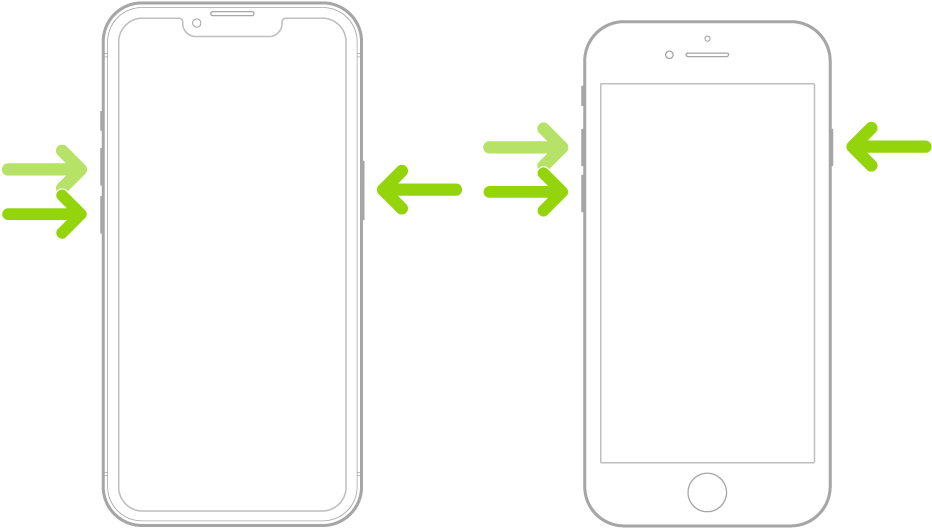
Pakota uudelleenkäynnistysprosessissa on suhteellisen pieni aika oikeiden näppäinpainallusten rekisteröimiseen. Siksi suosittelemme kokeilemaan tätä prosessia muutaman kerran, jos se ei tuota tulosta ensimmäisellä yrityksellä. Useimmissa tapauksissa Force Restart käynnistää iPhone 14 Pron uudelleen ja saa kaiken takaisin toimimaan tarkoitetulla tavalla.
Tapa 2: Palauta iPhone DFU-tilassa
Jos Force Restart ei ratkaissut ongelmaasi, voit yrittää palauttaa iPhonesi DFU-tilassa. DFU-tila on Applen palautustila, ja iPhonen palauttaminen tämän prosessin kautta asentaa uuden version iOS 16:sta iPhonellesi. Tämä auttaa korjaamaan pysyvät virheet, jotka estivät sinua käynnistämästä iPhonea uudelleen. Seuraavien ohjeiden avulla voit palauttaa iPhone 14 Pron DFU-tilassa.
Huomautus: DFU-palautus poistaa kaikki iPhonessasi olevat tiedot. iPhonea ei voi varmuuskopioida DFU-tilassa. Suosittelemme pitämään tämän mielessä ennen kuin jatkat alla olevien vaiheiden suorittamista.
Liitä iPhone tietokoneeseen salamakaapelilla, mutta älä käynnistä iTunesia vielä. Sen sijaan pakota iPhone käynnistämään uudelleen, jotta se asetetaan palautustilaan. Nykyaikaiset iPhonet siirtyvät palautustilaan vain, kun ne ovat yhteydessä tietokoneeseen. Aseta iPhone DFU-tilaan painamalla ja vapauttamalla äänenvoimakkuuden lisäyspainiketta ja sitten äänenvoimakkuuden vähennyspainiketta. Pidä nyt Sleep/Wake-painiketta painettuna, kunnes iPhone käynnistyy uudelleen ja näyttää tyhjän näytön.
Käynnistä nyt iTunes tietokoneellasi, jos käytät Windows-tietokonetta. Jos käytät Macia, avaa Finder ja valitse iPhonesi vasemmasta sivupalkista. iTunes havaitsee automaattisesti, että iPhone on palautustilassa, ja kehottaa sinua palauttamaan sen. Sinun pitäisi nähdä palautustilan näyttö iPhonessasi tässä vaiheessa. Palauta iPhone napsauttamalla Palauta .
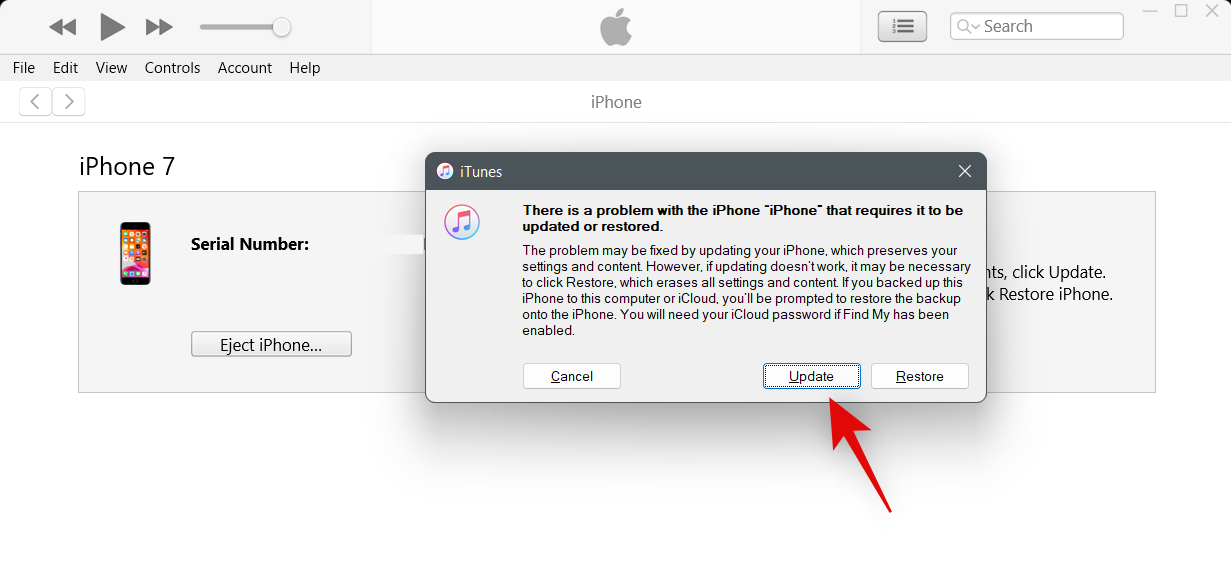
Napsauta nyt Palauta ja päivitä .
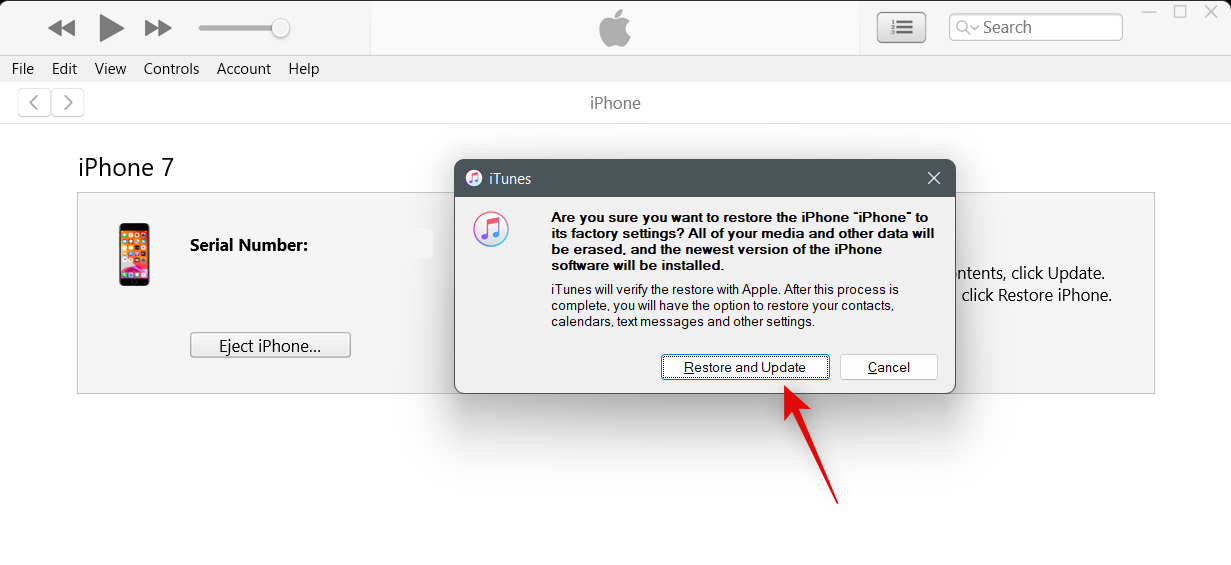
Napsauta Seuraava .
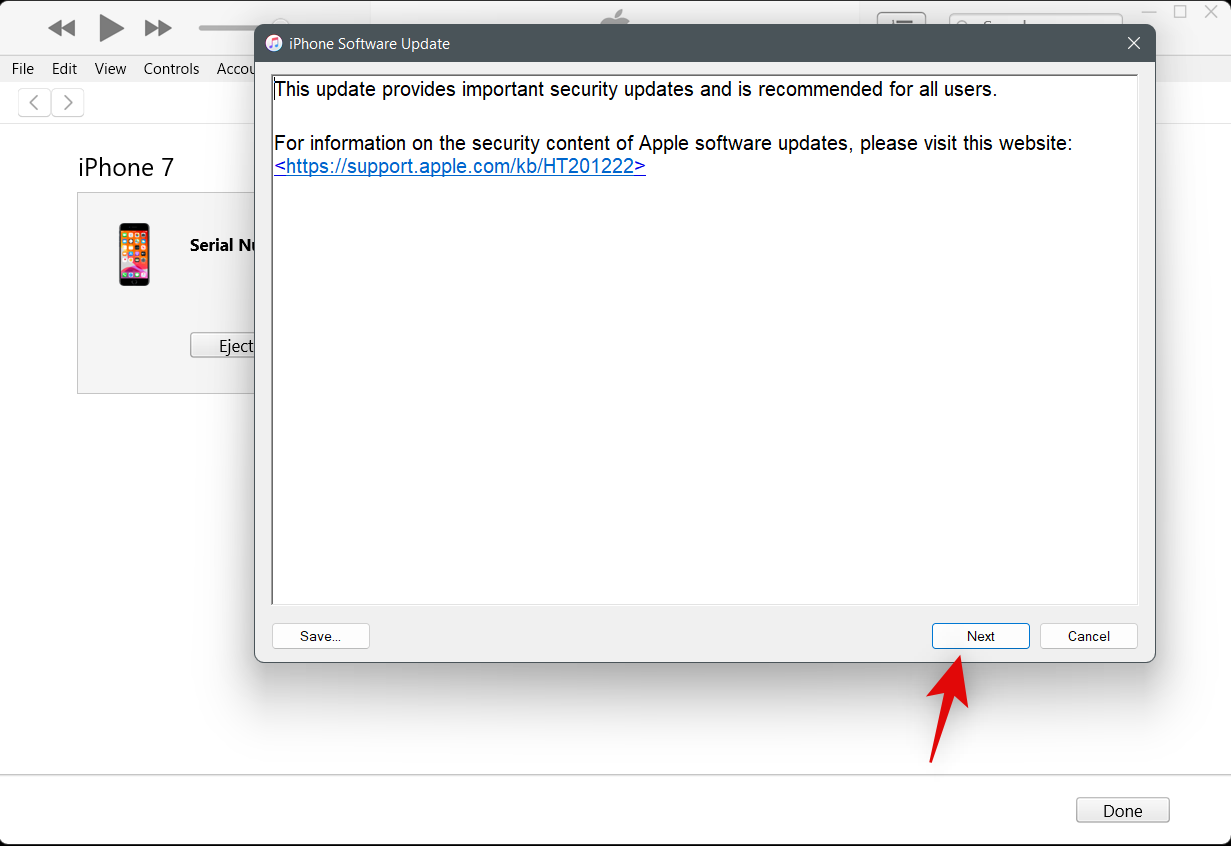
Napsauta Hyväksyn hyväksyäksesi ehdot.
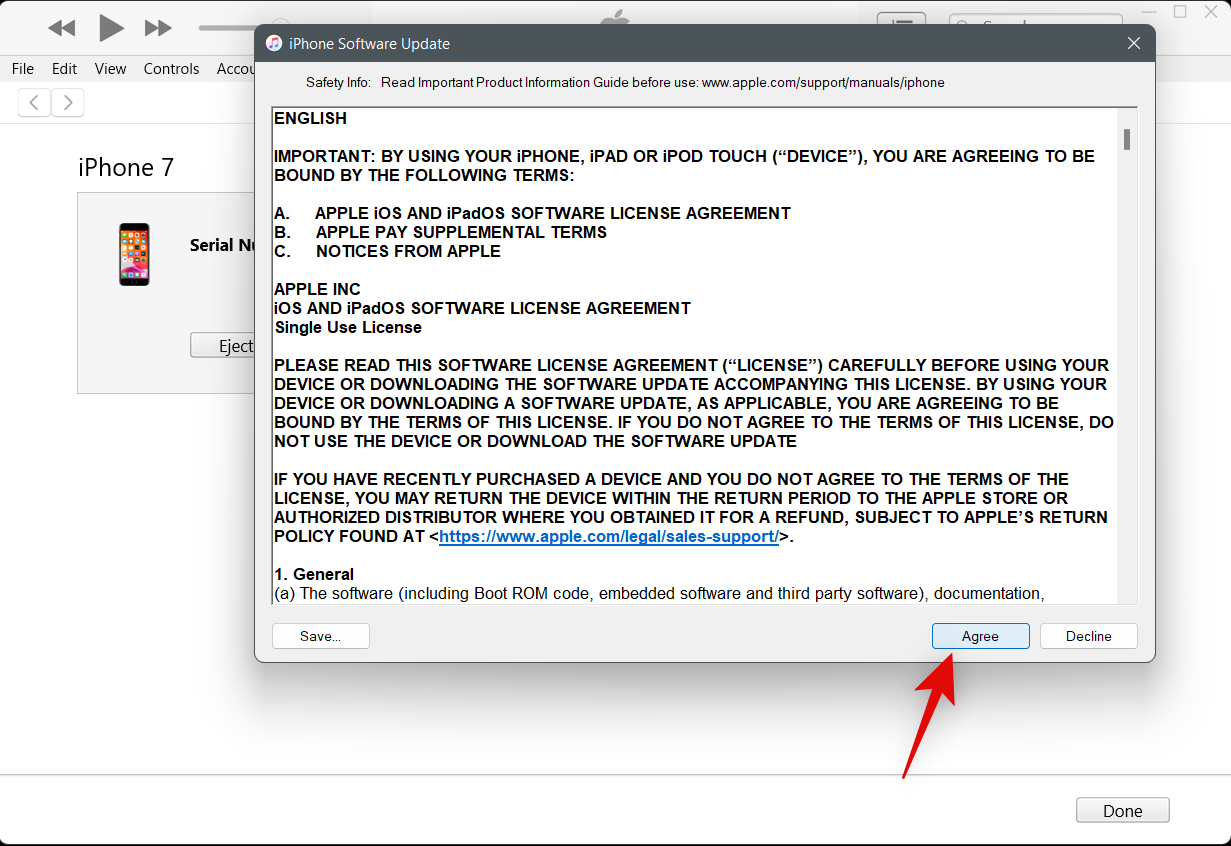
iTunes lataa ja asentaa sitten uuden kopion iOS 16:sta iPhone 14 Prolle. Älä irrota laitettasi tämän prosessin aikana ennen kuin iTunes pyytää niin. Kun iPhonesi on palautettu, sinua tervehtii tervetulonäyttö. Voit nyt määrittää laitteesi uudeksi ja palauttaa varmuuskopion saadaksesi kaiken takaisin toimimaan.
Milloin Apple korjaa tämän ongelman?
Tämä on tunnettu ongelma, ja Apple työskentelee korjauksen parissa tätä viestiä kirjoittaessaan. iOS 16:n tulevien päivitysten pitäisi auttaa korjaamaan tämä virhe. Apple aikoo julkaista iOS 16.1:n marraskuussa. Mutta yritys voisi julkaista hotfix-korjauksen, kuten iPhone 14 Pro -kokoonpanolle, kuten näimme iOS 16.0.1:n julkaisun yhteydessä. Suosittelemme, että tarkistat päivitykset säännöllisesti, jotta tämä ongelma voidaan korjata mahdollisimman pian.
Toivomme, että tämä viesti auttoi sinua korjaamaan iPhone 14 Pron helposti. Jos sinulla on ongelmia tai sinulla on lisää kysyttävää, ota rohkeasti yhteyttä alla olevien kommenttien avulla.
LIITTYVÄT
Näetkö usein virheen "Anteeksi, emme voineet yhdistää sinua" MS Teamsissa? Kokeile näitä vianetsintävinkkejä päästäksesi eroon tästä ongelmasta heti!
Tarvitsetko toistuvien kokousten aikataulutusta MS Teamsissa samoille tiimin jäsenille? Opi, kuinka perustaa toistuva kokous Teamsissa.
Onko sinulla RAR-tiedostoja, jotka haluat muuntaa ZIP-tiedostoiksi? Opi, kuinka RAR-tiedosto muutetaan ZIP-muotoon.
Opi, kuinka korjata OneDrive-virhekoodi 0x8004de88, jotta pilvitallennuksesi toimisi jälleen.
Microsoft Teams ei tällä hetkellä tue kokousten ja puheluiden lähettämistä televisioon suoraan. Mutta voit käyttää näyttöpeilausohjelmaa.
Spotify voi olla ärsyttävä, jos se avautuu automaattisesti aina, kun käynnistät tietokoneesi. Poista automaattinen käynnistys seuraamalla näitä ohjeita.
Mietitkö, miten ChatGPT voidaan integroida Microsoft Wordiin? Tämä opas näyttää sinulle tarkalleen, miten se tehdään ChatGPT for Word -lisäosan avulla kolmessa helpossa vaiheessa.
Tällä hetkellä Microsoft Teams Live Events -tilanteissa anonyymiä kysymistä ei voi poistaa käytöstä. Rekisteröityneet käyttäjät voivat jopa lähettää anonyymejä kysymyksiä.
Tässä oppaassa näytämme, kuinka voit vaihtaa oletusarvoisen zoom-asetuksen Adobe Readerissa.
Ristik viittaukset voivat tehdä asiakirjastasi paljon käyttäjäystävällisemmän, järjestelmällisemmän ja saavutettavamman. Tämä opas opettaa sinulle, kuinka luoda ristik viittauksia Wordissä.







